Programme für alle Benutzer in Windows 11 verfügbar machen
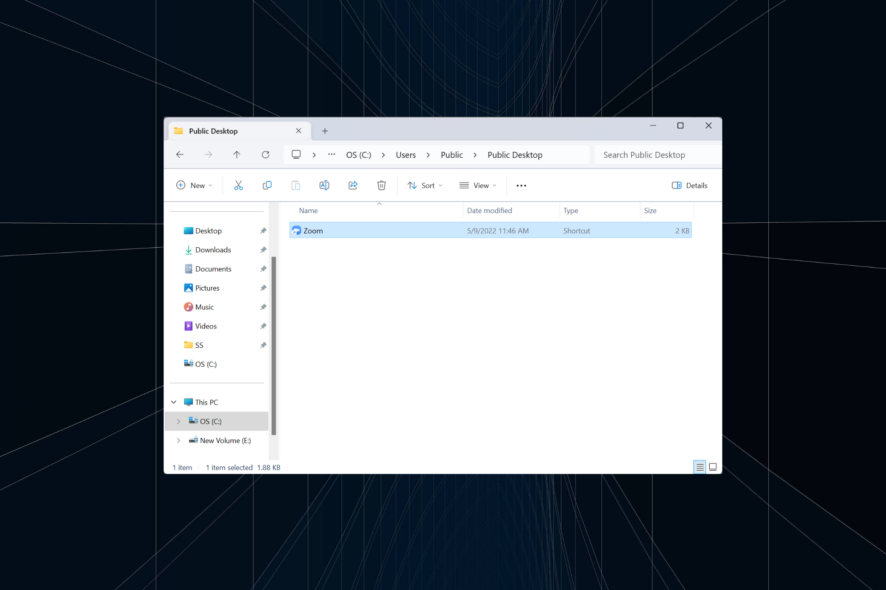
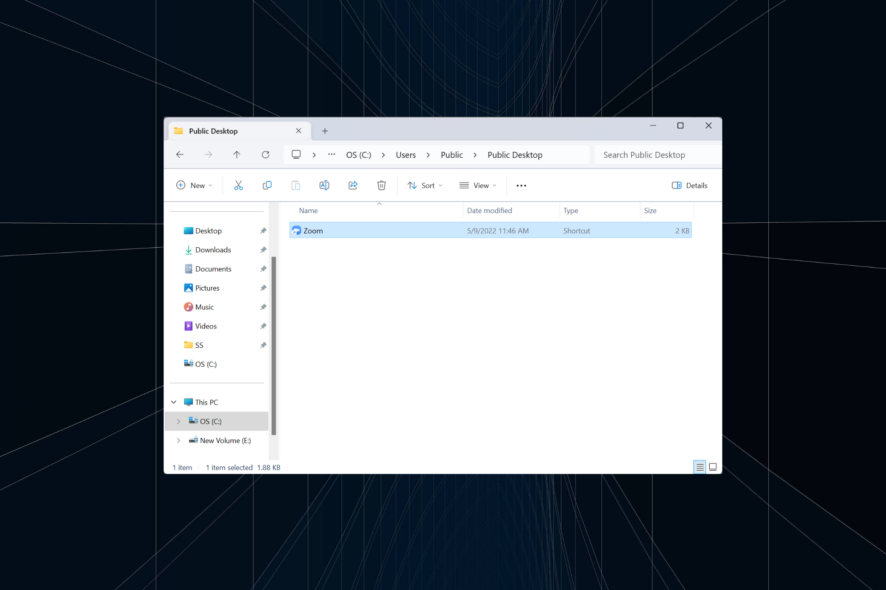
Einleitung
Standardmäßig installiert Windows einige Programme für alle Benutzer (z. B. unter “Programme” / “Program Files”), viele moderne Apps oder nutzerspezifische Setups landen aber im Profilordner eines einzelnen Benutzers (z. B. unter AppData). Das führt dazu, dass eine andere Anmeldung das Programm nicht sieht oder Fehler beim Start auftreten. In diesem Artikel erkläre ich, wie Sie Programme in Windows 11 für alle Benutzer verfügbar machen, mögliche Probleme und sichere Alternativen.
Wichtige Begriffe in einer Zeile:
- Benutzerprofil: Der Ordner eines Benutzers unter
C:\Users\. - Öffentlich/Public: Gemeinsame Ordner wie
C:\Users\Public\Public Desktopsicht- und nutzbar für alle Konten.
Wie prüfe ich, ob ein Programm für alle Benutzer installiert ist?
Prüfen Sie den Installationspfad:
- Liegt das Programm unter
C:\Program FilesoderC:\Program Files (x86), ist es normalerweise systemweit verfügbar. - Liegt es unter
C:\Users\, ist es nur für dieses Profil verfügbar.\AppData
Hinweis: Manche Programme nutzen Shared Services (z. B. Dienste unter C:\ProgramData), die zwar Dienste für alle Nutzer bereitstellen, aber dennoch nutzerspezifische Daten im Profil ablegen.
1. Standardmethode: Verknüpfung & Berechtigungen anpassen
Diese Methode funktioniert häufig bei klassischen Desktop-Programmen, die bereits im Profil installiert sind und eine Startmenü-Verknüpfung besitzen.
1.1 Verknüpfung in den öffentlichen Ordner verschieben
- Öffnen Sie den Datei-Explorer (Windows + E). Geben Sie in die Adressleiste ein und drücken Enter:
%APPDATA%\Microsoft\Windows\Start Menu\Programs
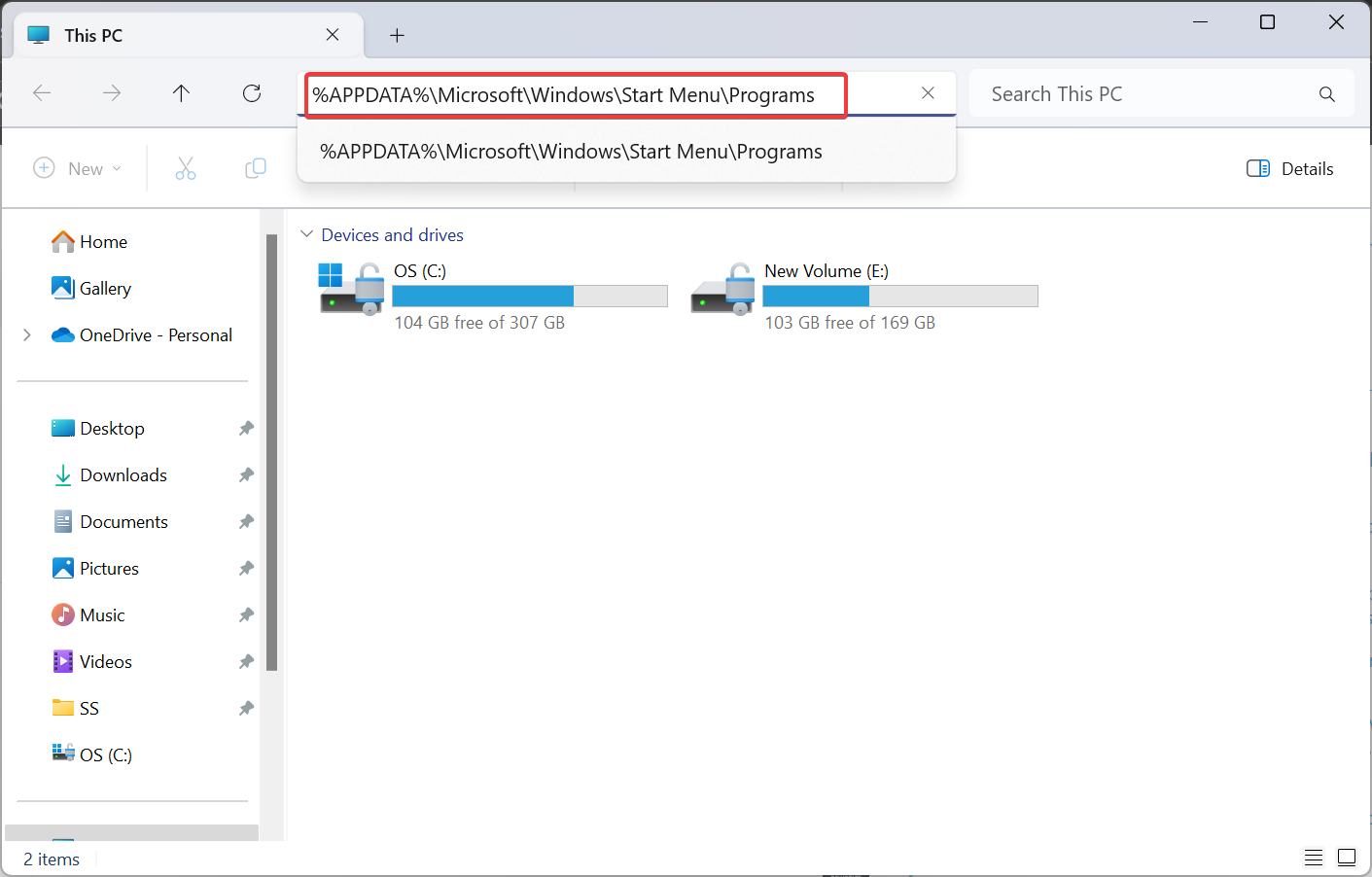
- Finden Sie die Verknüpfung der App, markieren Sie sie und drücken Sie Strg + C.
- Navigieren Sie zu
C:\Users\Public\Public Desktopoder geben Sie diesen Pfad in die Adressleiste ein. - Falls sichtbar, aktivieren Sie im Explorer “Ausgeblendete Elemente”.
- Fügen Sie die Verknüpfung hier mit Strg + V ein.
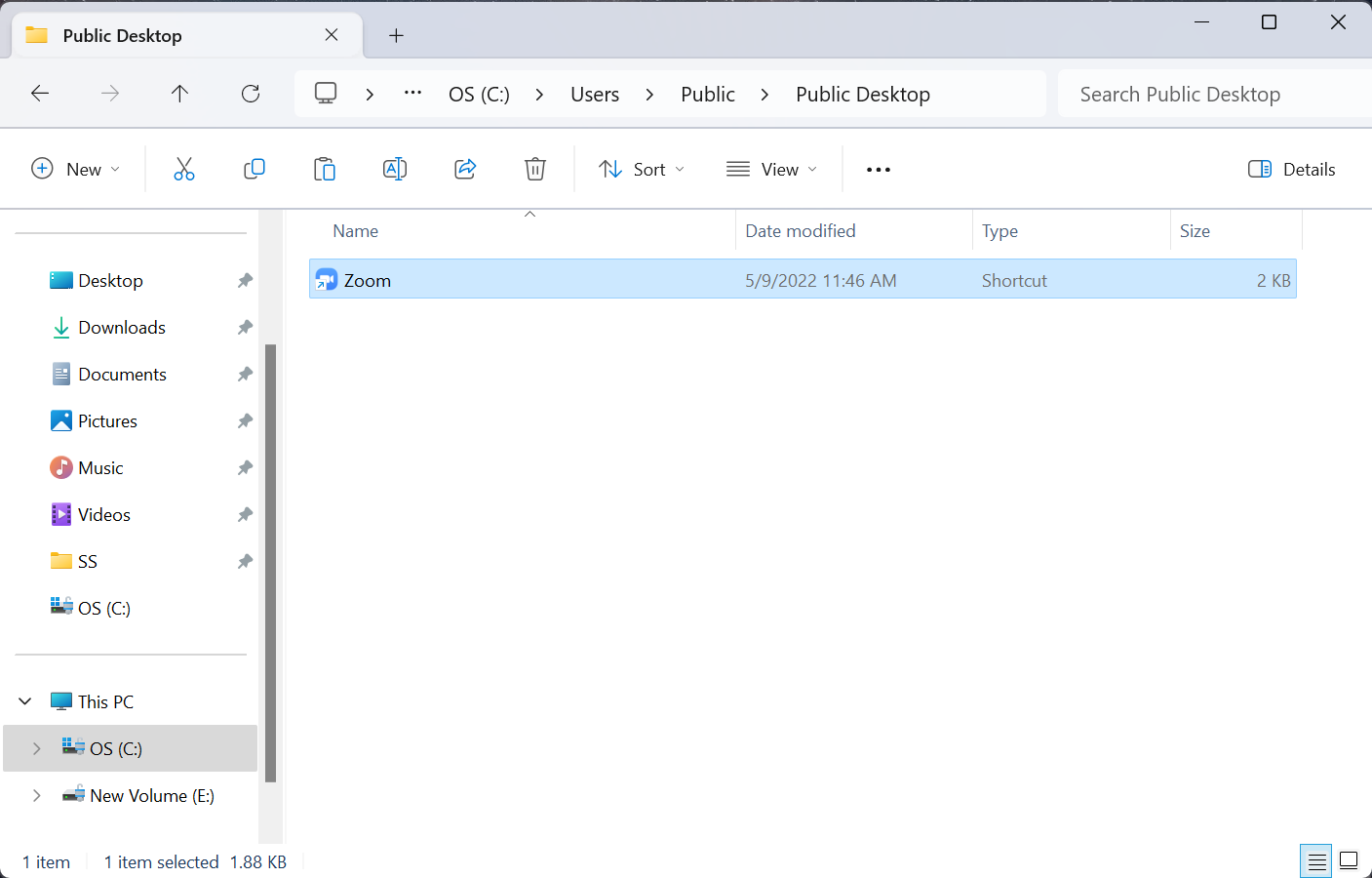
Wichtig: In vielen Fällen reicht das Verschieben der Verknüpfung allein nicht — die eigentliche ausführbare Datei (.exe) bleibt in einem profilorientierten Ordner und benötigt die korrekten Berechtigungen.
1.2 Dateiberechtigungen setzen (Lesen/Schreiben für “Jeder”)
- Rechtsklicken Sie auf die eingefügte Verknüpfung und wählen Sie “Eigenschaften”.
- Wechseln Sie zum Tab “Sicherheit” und klicken Sie auf “Erweitert”.
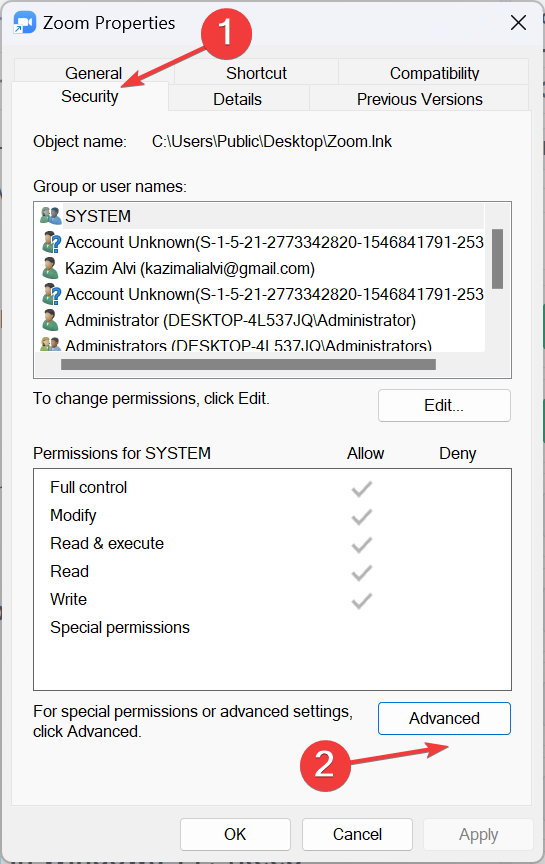
- Klicken Sie neben “Besitzer” auf “Ändern”.
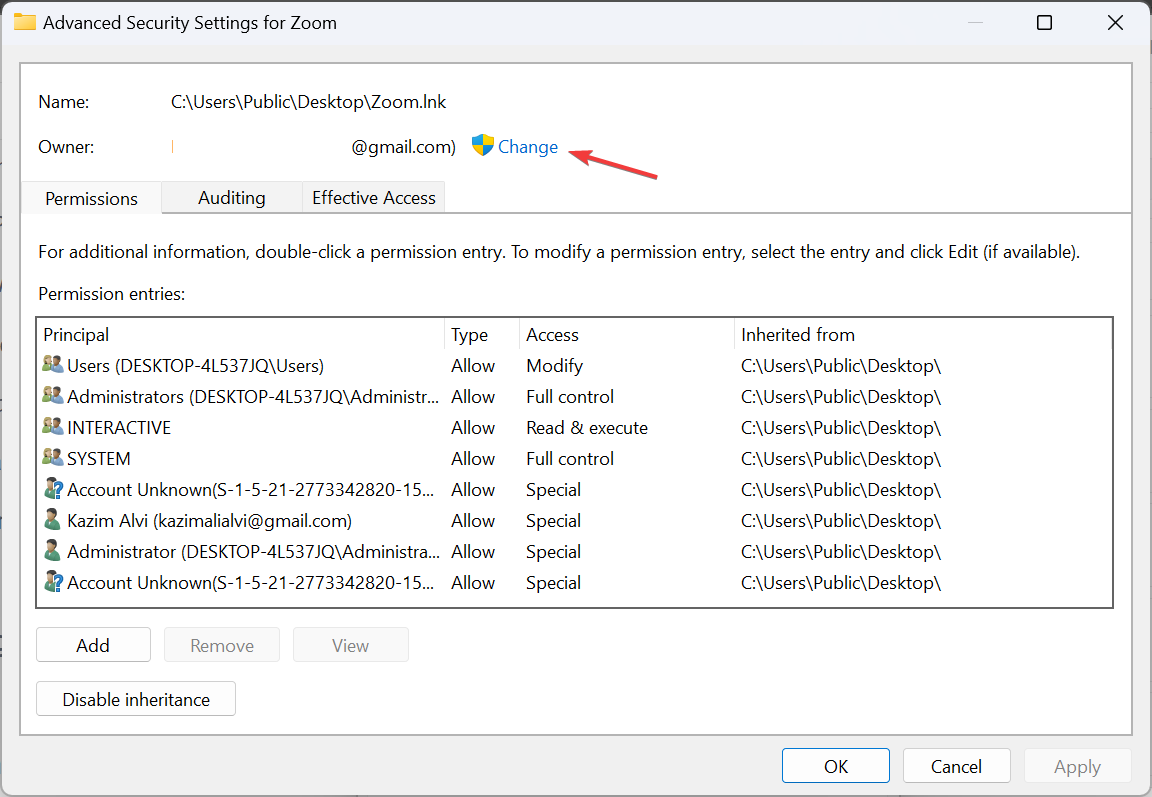
- Geben Sie im Feld “Zu wählende Objekte”
Jederein, klicken Sie auf “Namen überprüfen” und bestätigen Sie mit OK.
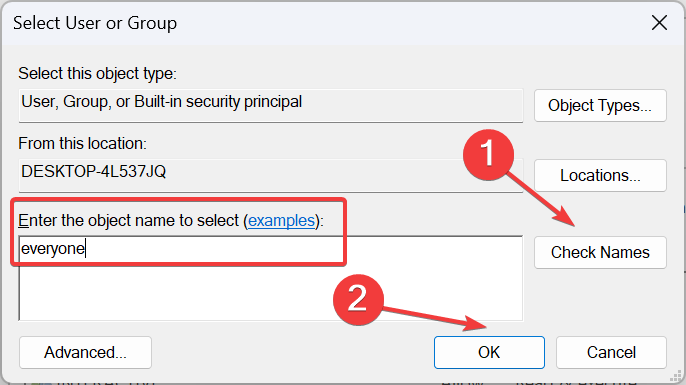
- Übernehmen Sie die Änderungen (“Übernehmen” → “OK”).
- Im Tab “Sicherheit” klicken Sie auf “Bearbeiten”.
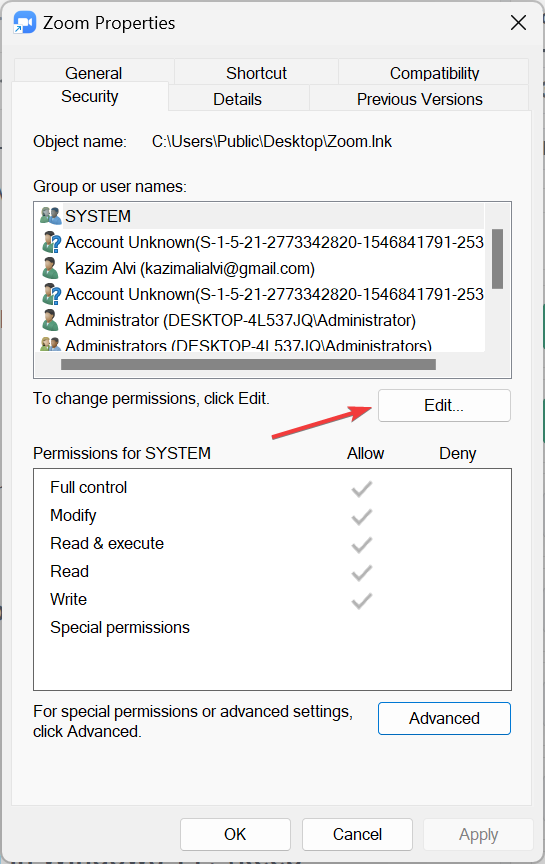
- Klicken Sie auf “Hinzufügen”.
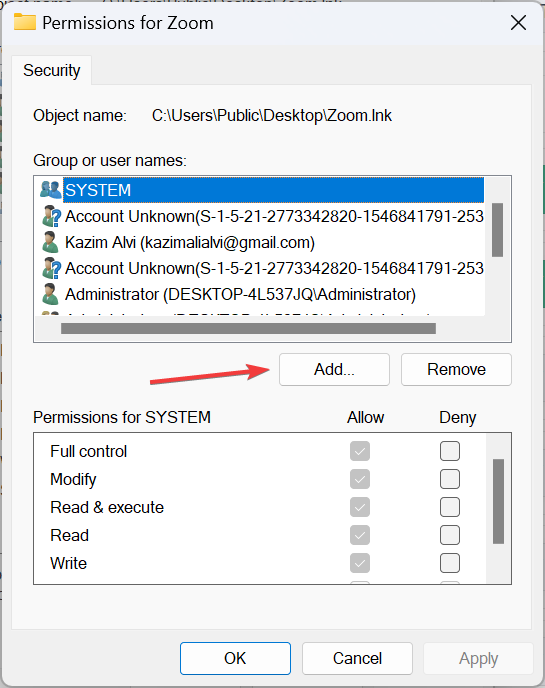
- Geben Sie erneut
Jederein, “Namen überprüfen” und OK. - Wählen Sie die Gruppe/den Benutzer “Jeder” und aktivieren Sie die Kontrollkästchen für alle gewünschten Berechtigungen (mindestens Lesen & Ausführen, oft ist Vollzugriff nötig) und bestätigen Sie mit “Übernehmen”.
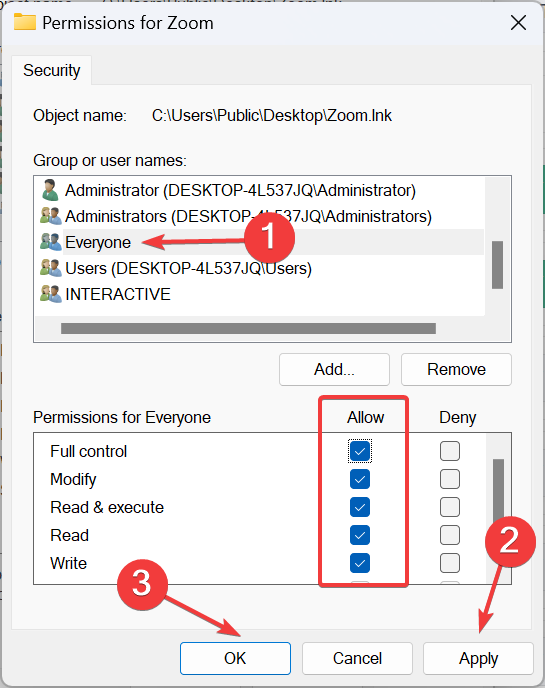
- Wiederholen Sie diesen Vorgang am tatsächlichen Installationsordner der Anwendung (z. B.
C:\Users\für Zoom), damit die .exe und benötigte Dateien zugänglich sind.\AppData\Roaming\Zoom
Wichtig: Wenn Sie nur die Verknüpfung in den öffentlichen Ordner kopieren, aber der ausführbare Code im Profilordner bleibt, kann beim Start ein Fehler auftreten. Stellen Sie sicher, dass sowohl die Verknüpfung als auch die ausführbare Datei für die anderen Benutzer les- und schreibbar sind.
Sicherheitshinweis: Das Gewähren von Vollzugriff für “Jeder” ist eine einfache, aber riskante Option. Prüfen Sie stattdessen gezielt die erforderlichen Berechtigungen (Lesen/Ausführen + Schreiben nur wenn nötig) und erwägen Sie spezifische Benutzergruppen.
Wenn Ihnen das zu aufwändig ist: Alternativ können Sie das Programm per “Als anderer Benutzer ausführen” starten.
2. Programm bei der Installation für alle Benutzer einrichten
Viele Setups bieten während der Installation die Wahl “Für alle Benutzer installieren” oder “Nur für mich”. Falls verfügbar, wählen Sie “Für alle Benutzer” oder stellen Sie den Installationspfad nach C:\Program Files bzw. C:\Program Files (x86).
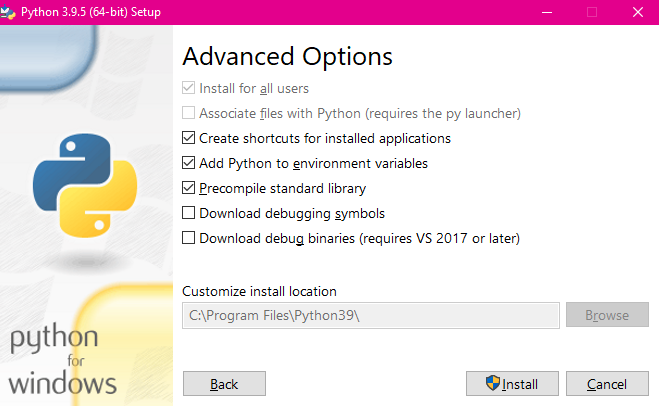
Wenn Sie das Programm ursprünglich nur für ein Konto installiert haben, deinstallieren Sie es und führen Sie die Installation neu aus. Falls der Installer fordert, andere angemeldete Benutzer abzumelden, folgen Sie dieser Aufforderung, um Probleme mit gesperrten Dateien zu vermeiden.
3. Microsoft-Familienfunktion für Store-Apps
Apps aus dem Microsoft Store lassen sich über die Familienfreigabe teilen. Beispiel: Kaufen Sie ein Spiel wie Minecraft in einem Konto und teilen Sie den Kauf mit Familienmitgliedern. Dafür müssen Sie eine Family-Gruppe in Ihrem Microsoft-Konto anlegen und die Accounts hinzufügen.
Hinweis: Das funktioniert nur für Store-Apps oder Käufe, die Microsoft-Freigabe unterstützen. Desktop-Anwendungen (Win32) sind davon meist ausgenommen.
4. Programme gezielt einschränken (Gegenrichtung)
Wenn Sie den Zugriff einschränken möchten, nutzen Sie die Registry oder die Gruppenrichtlinie:
- Registry: Erstellen Sie unter
HKCU\Software\Microsoft\Windows\CurrentVersion\Policies\Explorerden SchlüsselDisallowRunund fügen Sie Einträge (DWORD) für die ausführbaren Dateien hinzu. - Lokale Gruppenrichtlinie (gpedit.msc): Unter “Benutzerkonfiguration → Administrative Vorlagen → System” finden Sie Einstellungen zum Blockieren von Anwendungen.
Achtung: Unter Windows 11 Home ist gpedit.msc nicht standardmäßig vorhanden; Sie müssten es manuell nachinstallieren (was zusätzliche Risiken birgt). Die Registry-Methode ist direkter, aber Fehler in der Registry können das System destabilisieren.
Wann funktioniert diese Methode nicht? (Gegenbeispiele)
- Portable Apps, die Pfade im Profil hartkodieren, können trotz Verknüpfung Fehler beim Zugriff auf Nutzerdaten erzeugen.
- Manche Programme speichern lizenzgebundene Daten ausschließlich im Benutzerprofil (z. B. per Lizenzdatei), sodass sie für andere Nutzer nicht korrekt aktiviert sind.
- Apps mit Benutzer-spezifischen Windows-Diensten oder Hintergrundprozessen (z. B. per WinService) benötigen zusätzliche Konfiguration, um in anderen Konten zu laufen.
Wenn ein Programm nach dem Teilen Fehlermeldungen zeigt, prüfen Sie Log-Dateien im Profilordner oder Ereignisanzeige (Event Viewer) auf fehlende Dateien oder Berechtigungsfehler.
Alternative Ansätze
- “Als anderer Benutzer ausführen”: Rechtsklick auf die .exe → “Als anderer Benutzer ausführen” (Shift + Rechtsklick). Gut für gelegentliche Nutzung.
- Portable Installation: Manche Anwendungen bieten portable Varianten, die Sie in einen gemeinsam genutzten Ordner kopieren können.
- Benutzerprofile migreren: Für Unternehmensumgebungen empfehlen sich Roaming Profiles oder Profile-Migrationstools.
- Virtualisierung / Container: Nutzen Sie App-V oder Sandbox-Techniken, wenn Isolation nötig ist.
Sicherheits- und Datenschutzhinweise
- Gewähren Sie nicht pauschal “Vollzugriff” an “Jeder”; prüfen Sie die Mindestrechte.
- Anwendungen, die vertrauliche Daten im Profil speichern, sollten nicht ungeprüft geteilt werden.
- Bei gemeinsam genutzten Geräten gilt: Trennen Sie Konten mit sensiblen Daten voneinander oder nutzen Sie explizit Freigabe-Mechanismen.
Datenschutz (Kurz): Das Teilen einer App bedeutet nicht automatisch das Teilen Ihrer persönlichen Daten. Trotzdem können Konfigurationsdateien oder gespeicherte Anmeldedaten im Profil verbleiben und für andere Nutzer sichtbar werden, wenn Berechtigungen falsch gesetzt sind.
SOP / Playbook: Schnell-Checkliste (Admin)
- Ziel definieren: Programm nur sichtbar machen oder gemeinsame Nutzung ermöglichen?
- Installationspfad prüfen (
Program Filesvs.AppData). - Falls
AppData: Verknüpfung inC:\Users\Public\Public Desktopkopieren. - Berechtigungen der Verknüpfung prüfen; Besitzer und Gruppen anpassen.
- Berechtigungen des Programm-Ordners anpassen (nur notwendige Rechte).
- Test: Abmelden → als anderer Benutzer anmelden → Start prüfen.
- Logs prüfen bei Fehlern (Ereignisanzeige, Programm-Logs).
- Dokumentieren; bei Bedarf Rollback-Plan (Berechtigungen zurücksetzen oder Deinstallation).
Rollenbasierte Checkliste (Kurz)
- Administrator: Prüfen, Berechtigungen setzen, Installer-Einstellungen ändern, Testen.
- Standardbenutzer: Anleitung für “Als anderer Benutzer ausführen” oder Request an Admin stellen.
- Eltern/Erziehungsberechtigte: Prüfen, welche Apps geteilt werden dürfen; Kinderkonten abgesichert lassen.
Risiko-Matrix (qualitativ)
- Hohe Risiken: Vollzugriff für “Jeder” auf Programme mit ausführbaren Dateien (Problem: Ausnutzbar durch Schadcode).
- Mittlere Risiken: Schreibrechte auf Konfigurationsdateien (Problem: Datenveränderung durch andere Nutzer).
- Niedrige Risiken: Leserechte auf statischen Ressourcen (Problem: geringer).
Gegenmaßnahmen: Minimale Rechtevergabe, regelmäßige Backups, Benutzerrechte überwachen.
Testfälle / Akzeptanzkriterien
- Akzeptanz 1: Die Verknüpfung erscheint auf dem Desktop des anderen Kontos und startet das Programm ohne Fehlermeldung.
- Akzeptanz 2: Programmfunktionen, die Dateien schreiben müssen, können dies aus dem anderen Konto heraus tun (sofern nötig).
- Akzeptanz 3: Keine sensiblen Dateien des ursprünglichen Nutzers sind für andere sichtbar.
Kompatibilität & Migrationstipps
- Manche ältere Programme (32-Bit) installieren standardmäßig unter
Program Files (x86)und funktionieren systemweit. Moderne Store-Apps und UWP-Apps sind oft auf den Store-Schutz ausgelegt und lassen sich nur über die Familienfreigabe teilen. - Bei Unternehmensumgebungen sind Gruppenrichtlinien und Softwarebereitstellung (SCCM, Intune) die sauberere Lösung.
Mermaid-Entscheidungsbaum
flowchart TD
A[Programm sichtbar?] -->|Ja, unter Program Files| B[Für alle Benutzer verfügbar]
A -->|Nein, unter AppData| C[Möchten Sie es für alle Nutzer dauerhaft teilen?]
C -->|Ja| D[Verschiebe Verknüpfung + Berechtigungen setzen]
C -->|Nein, gelegentlich| E[Als anderer Benutzer ausführen]
D --> F[Testen: Anmeldung eines anderen Benutzers]
F -->|Fehler| G[Logs & Berechtigungen prüfen]
G --> H[Erweiterte Maßnahmen: Neuinstallation unter Program Files oder portable Version]Kurze Ankündigung (100–200 Wörter)
Wenn Sie auf einem gemeinsamen PC Anwendungen nutzen möchten, die ursprünglich nur für ein Benutzerkonto installiert wurden, gibt es mehrere praktikable Lösungen: Entweder verschieben Sie die Startverknüpfung in den öffentlichen Desktop und passen die Zugriffsrechte an, Sie installieren die App neu für “Alle Benutzer”, nutzen die Microsoft-Familienfreigabe für Store-Apps oder Sie führen die App als anderer Benutzer temporär aus. Jede Methode hat Vor- und Nachteile in puncto Aufwand und Sicherheit. In diesem Leitfaden finden Sie Schritt-für-Schritt-Anweisungen, Checklisten für Admins, Testkriterien sowie Sicherheits- und Datenschutzhinweise, damit Sie die beste und sicherste Option für Ihr Szenario wählen können.
Kurzes Glossar (1 Zeile pro Begriff)
- AppData: Verzeichnis mit nutzerspezifischen Anwendungsdaten unter
C:\Users\.\AppData - Public Desktop: Gemeinsamer Desktop-Ordner
C:\Users\Public\Public Desktop. - Program Files: Verzeichnis für systemweit installierte Anwendungen.
Weiterführende Links & Lesetipps
- Microsoft: Informationen zur Familienfreigabe (Microsoft Docs)
- Anleitung: Wie man Windows-Programme per Registry einschränkt
Lesen Sie auch:
- Microsoft ersetzt JScript mit JScript9Legacy für bessere Sicherheit in Windows 11
- Windows 11 Build 27898: kleine Taskleisten-Icons, Quick Recovery, smarte Freigabe
- Windows 11 Build 27898 Bug: Classic Vista Start-Sound kehrt zurück
- Windows 11 Build 22631.5696 im Beta-Channel mit wichtigen Fixes
- Patch Tuesday: Windows 11-Update behebt nervigen Firewall-Fehlerlog
Wenn Sie Fragen haben oder berichten wollen, welche Methode bei Ihnen funktioniert hat, hinterlassen Sie gerne einen Kommentar.
Ähnliche Materialien

Apache Tomcat Monitoring: Counter & Ereignisregeln

Clickjacking: erkennen und verhindern

Mehrere Android‑Hintergründe pro Homescreen einrichten

Datenbroker entfernen: Anleitung & Dienste

Verschiedene Hintergrundbilder pro Android‑Homescreen
